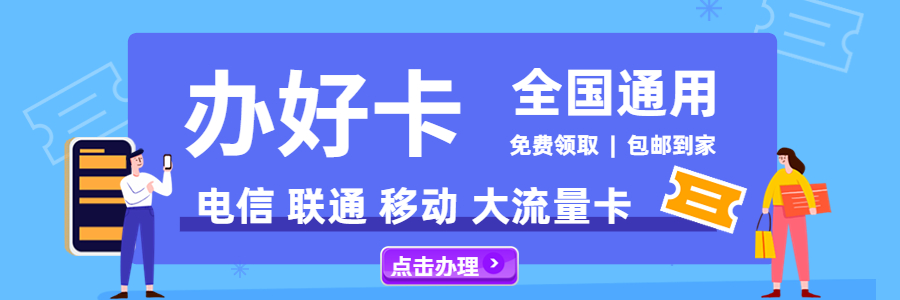斐讯N1折腾记,刷入电视盒子固件
“电视盒子哪家强?”
“别问,问就是N1。”
和昨天在东哥家抢到的4K显示器简直绝配,先来个全家福吧(原图)
ps:忽略 IN糖 的不搭颜色,毕竟我的显示器没有内置音响(qiong~),况且这是今年双十一限量色呢!


购买开箱
由于去年斐讯0元购暴雷,其所有产品已经被主流电商全面封杀。就连咸鱼等这些二手平台也屏蔽掉了关键字。
“主流平台既然没有,那上非主流的不就行了?”
——于是年轻人第一次安装了拼多多。
拼多多也是鱼龙混杂,有刷好各种固件的二手机子,也有自称的全新未拆封等等。
我直接买的全新未拆封N1+T1遥控器+双公头的USB线套装,最后用券到手151。
机器sn码与外包装一致,盒子K码未刮,也没有指纹, 应该算是安全下车吧
拆箱过程略,内容清单:
- T1遥控器 x 1;
- 双公头的USB线 x 1;
- N1盒子 x 1;
- 电源 x 1;
- 说明书+废纸片。

渣渣手机渣渣像素,就从官网拿个图吧

斐讯N1在电视盒子这个充满歪瓜裂枣的领域,就是毫无悬念的颜值担当。
——虽然它原本不是电视盒子。
背部接口也很丰富:
- 电源接口 x 1;
- 千兆网口 x 1;
- HDMI x 1;
- USB x 2。
所以说N1真的是超有性价比。
刷个机吧
需要具备一定的动手能力
材料准备
- 电脑;
- 有线鼠标 x 1;
- HDMI线 x 1;
- 网线 x 1;
- 双公头的USB线 x 1;
- 带HDMI接口的显示器/电视 x 1。
固件选择
注意: 斐讯N1盒子的所有固件都是由斐讯官方固件修改而来。
主流固件:
- webpad固件
- 基于官方固件 v2.32 版修改,是其它所有第三方固件的“爸爸”;
- 此版本够精简开机速度够快,兼容第三方蓝牙遥控使用;
- 自带
root,不带root管理,但可以删除内置App; - 个人建议: 无论是用来做电视盒子还是 Linux 等系统,都先刷官改。
- YYF固件
- 基于webpad旧版固件(对应官方固件 v2.19 版)的精简修改+扩展版;
- 自带
root,自带root管理,移除了所有webpad固件内置垃圾app,加了很多实用功能,如语音控制/远程管理/bt下载之类。
- …
由于N1的生态过于庞大,就不一一列出所有固件了。(我就是不想写了…)
因为我只有一台显示器且主要用来做笔记本电脑扩展显示器,所以就不折腾那么多了,刷个官改就够了。
版本降级
新的机子系统版本在 V2.19 以上的都必须先降级才能刷机,降级的方法网上有很多,基本大同小异。
①. 首先把 N1 通过网线连接到路由器上(由于我是合租路由器在客厅,你们能想象我把所有东西捣鼓到客厅的那个画面么?辛酸)
②. 然后把 N1 通过 HDMI 线连接到显示器,接通电源,机子启动,出现如下界面, 会显示系统版本和 IP 地址。

③. 插入鼠标, 在固件版本那里连续点击 4 次,打开 adb。 这里建议插入最靠边的那个 USB 口,剩下的那个 USB 口一会还有其他用。

④. 降级。我这用的是 webpad 大神的 《斐讯 T1、N1 官方系统降级工具》 一键操作,不用自己再手动敲入cmd命令了。电脑端运行 onekey 子目录下的 run.bat 工具。 N1 选择 2,输入 N1 的 IP 地址按照提示一步步来,降级成功会重启机子。

注意机子的系统版本虽然没有改变,实则已经降级了,不管它就好。

刷入官改
①. 用USB双公头线连接盒子和电脑,这里一定要连接盒子靠近 HDMI 接口的那个 USB 口。
②. 安装 USB_Burning_Tool 这个烧录软件,注意会提示安装驱动,一定要安装这个驱动。如果安装驱动失败,也可以手动添加驱动:打开设备管理器 => 随便点击一个硬件设备 => 添加过时硬件 => 选择 libusb-win32 Usb Devices => 点击下一步 => 选择 WorldCup Device 就安装成功了。
③. 打开 《斐讯 T1、N1 官方系统降级工具》 选择 3 进入线刷模式,这个时候机子会重启。
④. 在 USB_Burning_Tool 软件中,导入烧录包等待固件校验完毕,记得取消右边的 【擦除 flash】和【擦除 bootloader】选项 。

⑤. 然后点击开始,这个时候会自动发现设备进行烧录,如果没有发现设备,请重复执行步骤③。

⑥. 烧录完成后, 先点击停止,然后关闭软件,拔出 USB 线,拔出 N1 电源线,重新通电重启,刷机成功。

注意事项
其实刷机很简单,就是有些小细节需要注意就行了。
- 有线鼠标,接入N1盒子最靠边的USB;
- 准备一条双公头USB数据线,接入电脑与N1盒子HDMI接口旁的USB;
- 刷机时最好将N1盒子用HDMI连接电视/显示器;
- 刷机时务必用网线连接N1盒子与路由器。
遥控选择
总不能一直用鼠标操作把?斐讯N1官方标配是不带遥控器的,所以这里有三个选择。
- T1遥控器
- 完美开关N1, 并且配合YYF固件可以使用语音
- 第三方遥控器
- 蓝牙遥控器基本上都支持
- 斐讯遥控器 APP
工具下载
文中所用到的工具下载地址: https://cloud.189.cn/t/ARrMnqvuQb2a 密码: n1zd
来个总结
斐讯 N1 作为一款原本用来挖矿的“灵车”硬件,却凭借优秀性能+丰富接口+低廉价格,以电视盒子的身份迎来第二春。 还有千兆路由器 K2P,能折腾的(刷固件)生态都越来越大,我给朋友推荐路由器也是首推 K2P。
前两月的时候斐讯全新未拆封才卖70左右,如今涨到130左右,我买的是套装才是160,不要搞混了。果然斐讯的遗产保值率一直很高,甚至越来越贵,毕竟买一个是真的少一个。
另外 N1 的玩法不止这么简单,你可以用来做Linux小型服务器、NAS、游戏主机等等。
这里有网友总结的玩法大全: N1从入门到精通 这真的是把 N1 完成了树莓派。
最后最后,再次给 N1 个赞,拜了个拜!
〓 随机文章推荐
-
缝纫机11楼现在都买不到了,很强大的
-
游魂10楼@鸟叔:虽然保值但没这么贵吧...
-
鸟叔9楼我买了一个花了300多
-
小妮奥8楼写的很清楚
-
车生活7楼手动么
-
免费资源6楼@金博客:不错!!!不错!!!
-
金博客5楼支持动手改变世界
-
repostone4楼非技术的路过。
-
游魂地板@华为解锁:斐讯很多产品的,能刷固件的也很多
-
华为解锁板凳只知道有斐讯路由器这么个东西,其他没有了解过
发表你的评论吧返回顶部
!评论内容需包含中文